
Insieme a Modalità scura in Microsoft Office Su Android, puoi trasformare la tua intera esperienza di fare documenti, fogli di calcolo e presentazioni un po 'più scure. Ti mostreremo come attivare questa modalità.
Come funziona la modalità scura su Microsoft Office?
In Microsoft Office per Android, troverai tre opzioni di aspetto: modalità scuro, modalità luce e impostazione predefinita del sistema. Se si sceglie l'opzione di default del sistema, utilizzerà il tuo Tema attuale del telefono Android (se chiaro o scuro).
IMPARENTATO: Come abilitare la modalità oscura in Microsoft Office
Come attivare la modalità oscura in Microsoft Office per Android
Per abilitare la modalità scuro in carica su Android, in primo luogo, avvia l'app ufficiale di Microsoft Office sul tuo telefono Android. Nell'app, nell'angolo in alto a sinistra, tocca l'icona dell'utente.
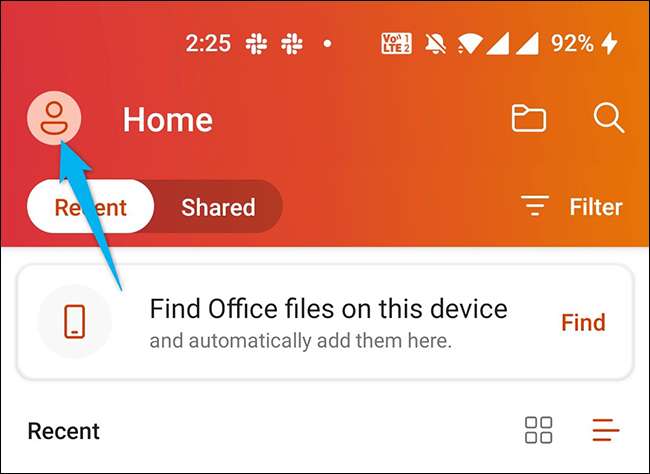
Si aprirà uno schermo "me". Qui, dalla sezione "Altro", seleziona "Impostazioni". Questo apre il menu delle impostazioni per l'ufficio.
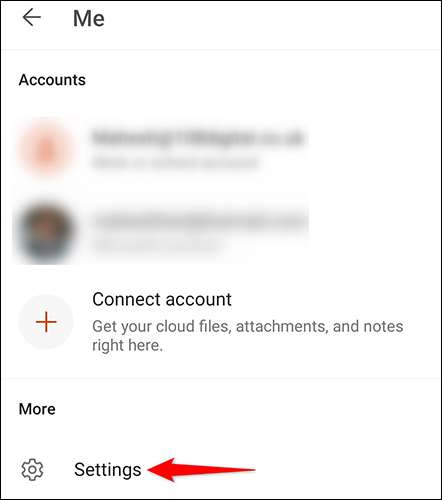
Nel menu "Impostazioni", sotto la sezione "Preferenze di visualizzazione", toccare "Tema".
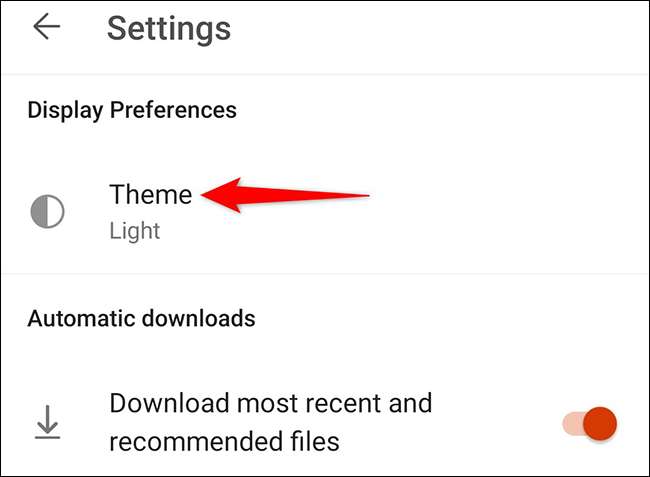
Ora vedrai varie opzioni di aspetto per ufficio. Per applicare la modalità scuro, selezionare "Dark".
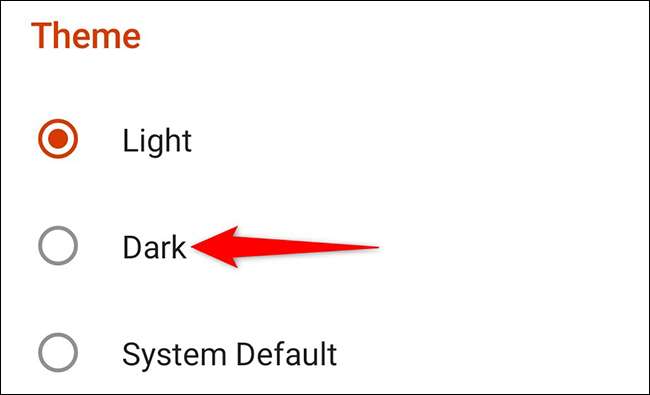
Un prompt verrà visualizzato dicendo che è necessario riavviare l'app per apportare modifiche in vigore. Per chiudere questo prompt, tocca "Ho capito".
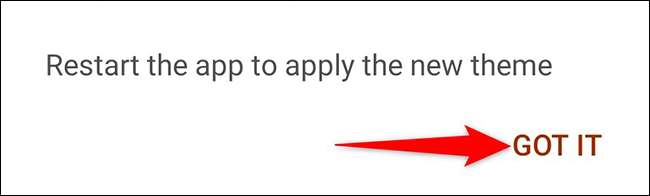
Chiudere l'app Microsoft Office sul tuo telefono. Quindi riaprire l'app. Lo troverai ora utilizza la modalità scura.
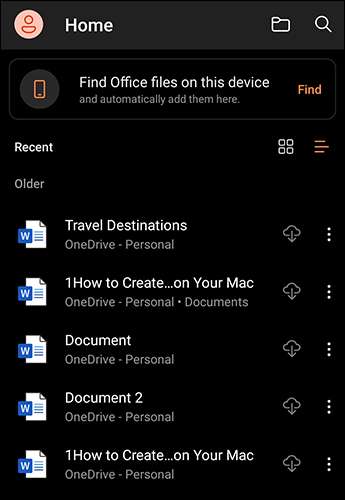
Per invertire la tua azione e tornare alla modalità di illuminazione predefinita, aprire nuovamente il menu "Tema" e scegliere "la luce". Quindi chiudi e riapri l'app.
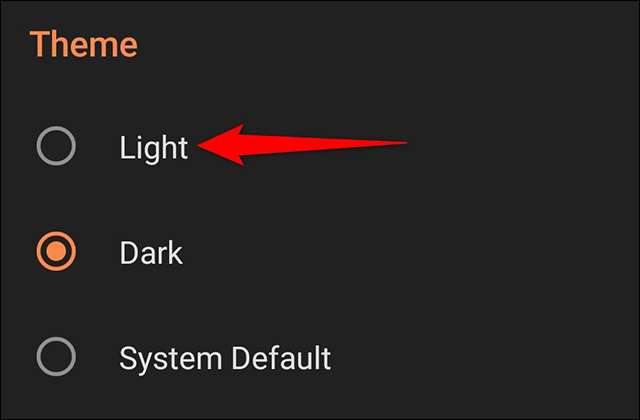
Ed è così che fai in ufficio sul tuo telefono Android corrispondano alle tue preferenze visive!
Se usi Google Documenti sul tuo Android o Iphone, C'è una modalità scura Anche in quella app.
IMPARENTATO: Come accendere la modalità scura in Google Documenti







